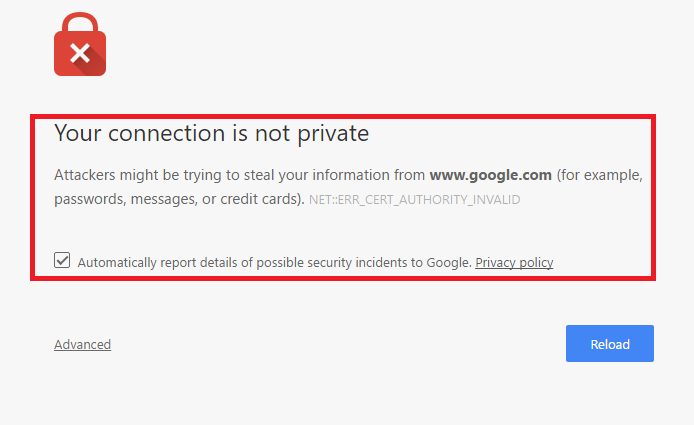Taikykite šiuos sprendimus, kad atsisiųstumėte „Chrome“ naudodami IE
- Turėtumėte įsitikinti, kad „Internet Explorer“ įjungta failų atsisiuntimo parinktis.
- Pabandykite išvalyti slapukus ir talpyklos failus, kad išspręstumėte problemą, ir, tikėkimės, atsisiųskite „Chrome“.

XĮDIEGTI PASPUSTELĖT ATSISIUNČIŲ FAILĄ
- Atsisiųskite „Fortect“ ir įdiekite savo kompiuteryje.
- Pradėkite įrankio nuskaitymo procesą ieškoti sugadintų failų, kurie yra jūsų problemos šaltinis.
- Dešiniuoju pelės mygtuku spustelėkite Pradėti remontą kad įrankis galėtų pradėti taisymo algoritmą.
- Fortect atsisiuntė 0 skaitytojų šį mėnesį.
„Google Chrome“ yra naršyklė, skirta daugumai vartotojų visame pasaulyje. Tačiau tam reikia rankiniu būdu įdiegti „Chrome“. „Windows“ kompiuteryje naudodami „Internet Explorer“.
Keli vartotojai pranešė, kad „Internet Explorer“ neatsisiunčia „Google Chrome“. savo kompiuteriuose. Šiame vadove pasidalinsime su jumis kai kuriais sprendimais, kurie padės išspręsti problemą problema. Leisk mums tai įveikti.
Kodėl „Internet Explorer“ neatsisiunčia „Google Chrome“?
Atlikome tyrimą ir, peržiūrėję keletą naudotojų ataskaitų, sudarėme dažniausiai pasitaikančių priežasčių, kodėl „Internet Explorer“ neatsisiunčia „Google Chrome“, sąrašą:
- Saugos lygis nustatytas kaip aukštas – Galbūt netyčia nustatėte aukštus „Internet Explorer“ saugos nustatymus, todėl jis blokuoja „Chrome“ atsisiuntimą.
- Failų atsisiuntimas išjungtas – Kai kurie vartotojai galėjo atsitiktinai išjungti failų atsisiuntimo funkciją programoje „Internet Explorer“, todėl jie susiduria su klaida.
- Kai kurios pagrindinės naršyklės problemos – Tikėtina, kad ta „Internet Explorer“ versija ir esate naudojimas yra problemiškas ir turi klaidą, kuri sukelia problemą.
- „Chrome“ atsisiuntimo nuoroda yra problemiška – Be to, su nuoroda, iš kurios bandote atsisiųsti „Google Chrome“, gali kilti problemų.
Dabar pritaikykime sprendimus ir išspręskime problemą, kai „Internet Explorer“ neatsisiunčia „Chrome“ „Windows“ kompiuteryje.
Kaip atsisiųsti „Google Chrome“ naudojant „Internet Explorer“?
1. Sumažinkite „Internet Explorer“ saugos lygį
- Paspauskite Laimėk klavišą, kad atidarytumėte Pradėti Meniu.
- Atviras Kontrolės skydelis.

- Spustelėkite interneto nustatymai.

- Perjungti į Saugumas skirtuką.

- Skiltyje Šios zonos saugos lygis sumažinkite Leistini šios zonos lygiai vertė į Vidutinis.

- Pataikykite Gerai mygtuką, kad išsaugotumėte pakeitimus ir iš naujo paleistumėte kompiuterį.
Daugelis vartotojų pranešė, kad „Internet Explorer“ saugos lygio pakeitimas į „Medium“ padėjo jiems išspręsti problemą ir jie galėjo atsisiųsti „Google Chrome“ naudodami IE.
Kai sumažinsite saugos lygį, tiesiog apsilankykite „Google Chrome“ atsisiuntimo nuorodoje ir patikrinkite, ar tai išsprendžia problemą, ar ne. Jei ne, patikrinkite kitą sprendimą.
2. Įjunkite failų atsisiuntimą „Internet Explorer“.
- Paspauskite Laimėk klavišą, kad atidarytumėte Pradėti Meniu.
- Atviras Kontrolės skydelis.

- Spustelėkite interneto nustatymai.

- Perjungti į Saugumas skirtuką.

- Spustelėkite Pasirenkamas lygis.

- Slinkite žemyn iki Atsisiuntimai skyrius.
- Pagal Failo atsisiuntimas, pasirinkite Įgalinti ir pataikė Gerai norėdami išsaugoti pakeitimus.

- Pasirodžiusiame raginime spustelėkite Taip.
- Spustelėkite Taikyti ir Gerai ir paleiskite kompiuterį iš naujo.
- Aplankykite Oficiali svetainė Atsisiųskite „Google Chrome“ ir patikrinkite, ar tai išsprendžia problemą, ar ne.
Eksperto patarimas:
REMIAMAS
Kai kurias kompiuterio problemas sunku išspręsti, ypač kai kalbama apie trūkstamus arba sugadintus sistemos failus ir „Windows“ saugyklas.
Būtinai naudokite tam skirtą įrankį, pvz Fortect, kuri nuskaitys ir pakeis jūsų sugadintus failus naujomis versijomis iš savo saugyklos.
Turėtumėte įsitikinti, kad „Internet Explorer“ leidžiama atsisiųsti programinę įrangą arba programas iš trečiųjų šalių svetainių. Norėdami tai padaryti, atlikite aukščiau nurodytus veiksmus, įgalinkite failų atsisiuntimo parinktį ir patikrinkite, ar tai išsprendžia „Internet Explorer“ neatsisiunčiant „Chrome“ problemą.
- Internet Explorer neatsisiunčia failų? Štai ką daryti
- Kaip įjungti „Google Chrome“ atminties taupymo priemonę
- Norite pamatyti „Microsoft“ žėručio efektą „Chrome“? Štai kaip
3. Įsitikinkite, kad veikia būtinos paslaugos
- Paspauskite Laimėk + R klavišus, kad atidarytumėte Bėk dialogą.
- Tipas paslaugos.msc ir paspauskite Gerai.

- Raskite Fono išmanioji perdavimo paslauga ir atidarykite.

- Pakeisti Pradėti įveskite į Automatinis.
- Užtikrinti, Paslaugos būsena yra Bėgimas.

Kai kurie žmonės pranešė, kad „Bluetooth Intelligent Transfer Service“ nebuvo įjungta jų kompiuteriuose, todėl „Chrome“ neatsisiųsdavo naudodama „Internet Explorer“. Kitaip tariant, leidžia įdiegti įvairias programas iš kitų įrenginių ir interneto.
4. Išvalykite naršyklės talpyklą ir slapukus
- Paleiskite „Internet Explorer“.
- Viršutiniame dešiniajame „Internet Explorer“ kampe spustelėkite Nustatymai piktogramą, tada pasirinkite Interneto nustatymai.
- Spustelėkite Ištrinti mygtuką Naršymo istorija skyrius.

- Pažymėkite langelį Laikini interneto failai ir Slapukai.

- Spustelėkite Ištrinti.

Turėtumėte pabandyti išvalyti naršyklės talpyklą ir „Internet Explorer“ slapukus, tada pabandykite apsilankyti oficialioje svetainėje ir atsisiųsti „Google Chrome“ naršyklę.
5. Pakeiskite naršyklę
Jei niekas neveikia, siūlome nenaudoti „Google Chrome“ ir naudoti kitą naršyklę. Jums bus malonu žinoti, kad yra kitų naršyklių, kurios yra saugesnės, turi daugiau funkcijų ir greitesnės nei „Google Chrome“ naršyklės.
Vartotojams, kurie nežino, kokią naršyklę pasirinkti, siūlome peržiūrėti mūsų vadovą, kurią išvardijamos kai kurios iš geriausių naršyklių kurį galite pasirinkti 2023 m.
Tai yra mūsų šiame vadove. Galite peržiūrėti mūsų vadovą, kuris jums padės įjunkite „Google Chrome“ atminties taupymo priemonę.
Nedvejodami palikite komentarą toliau esančiame komentarų skyriuje ir praneškite mums, kuris iš aukščiau pateiktų sprendimų išsprendė problemą, kai „Internet Explorer“ neatsisiunčia „Chrome“.
Vis dar kyla problemų?
REMIAMAS
Jei pirmiau pateikti pasiūlymai neišsprendė problemos, jūsų kompiuteryje gali kilti rimtesnių Windows problemų. Siūlome pasirinkti „viskas viename“ sprendimą, pvz Fortect efektyviai išspręsti problemas. Įdiegę tiesiog spustelėkite Peržiūrėti ir taisyti mygtuką ir tada paspauskite Pradėti remontą.